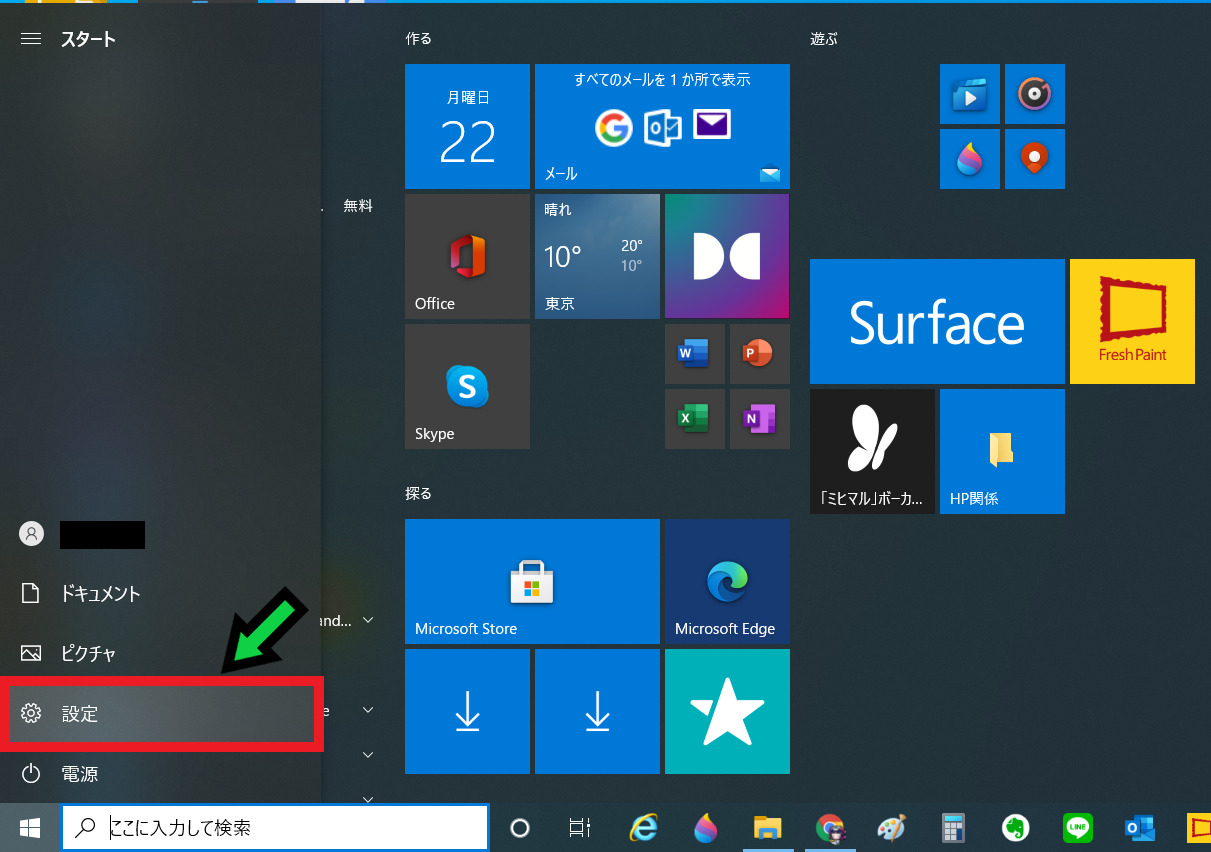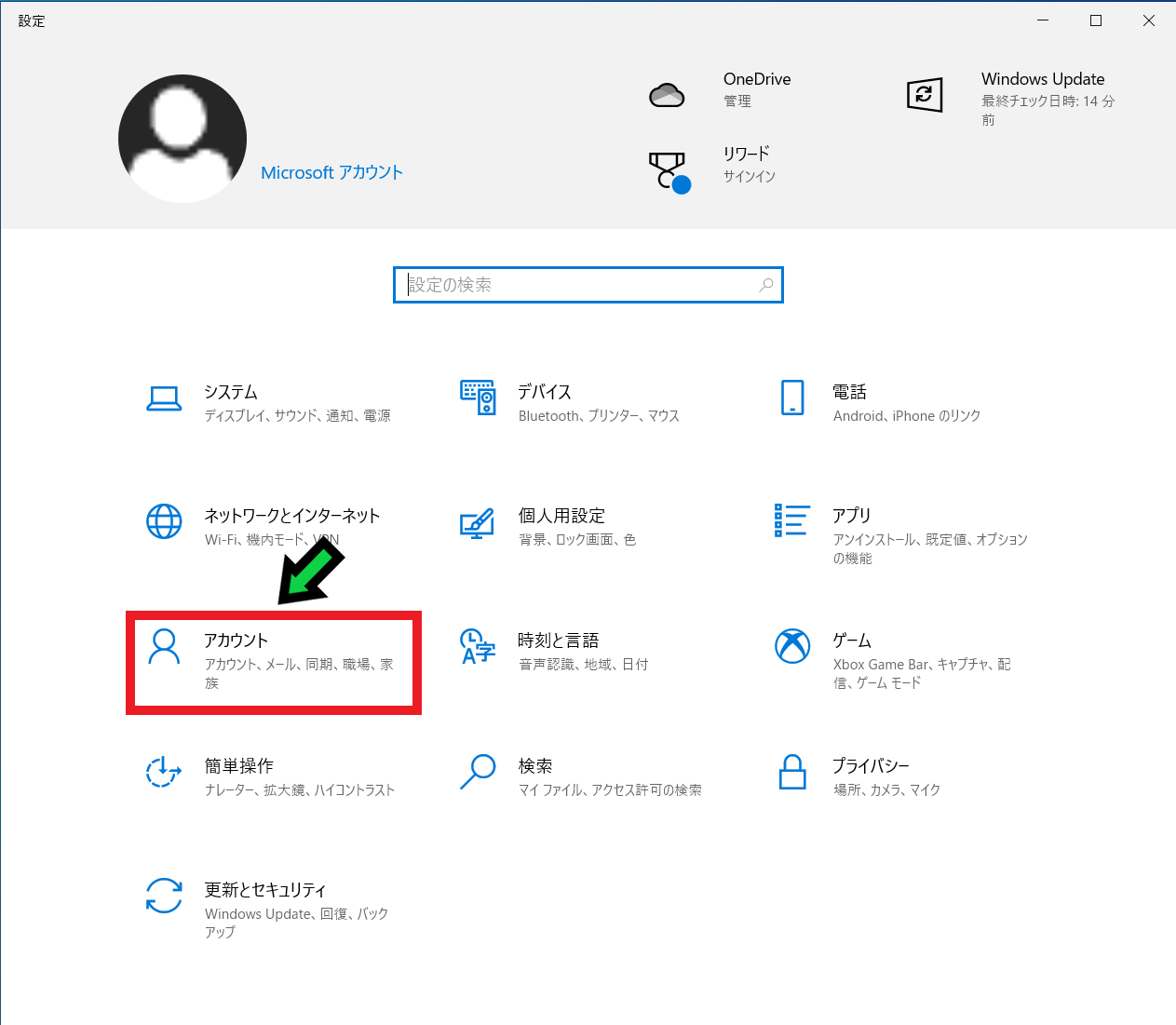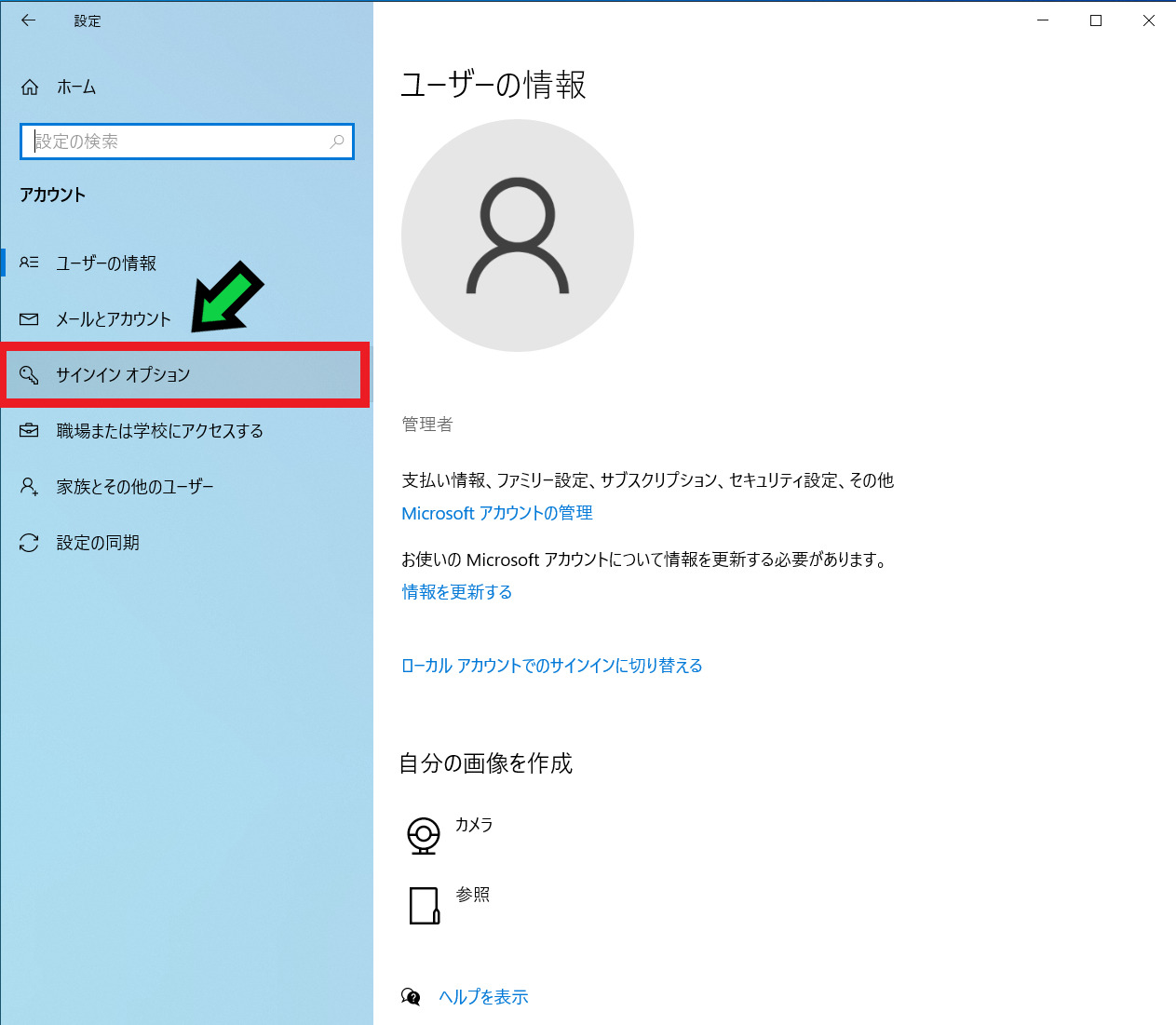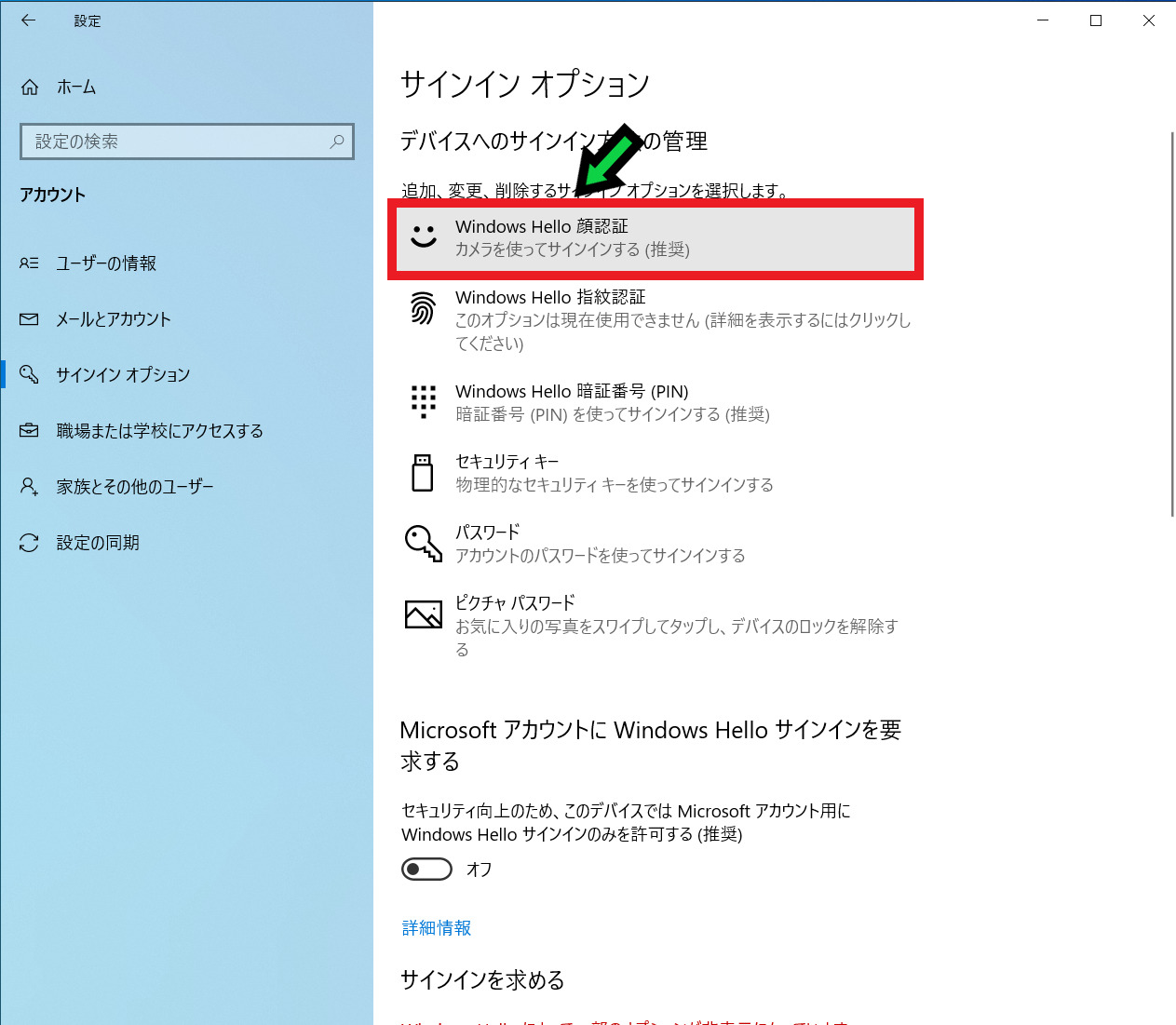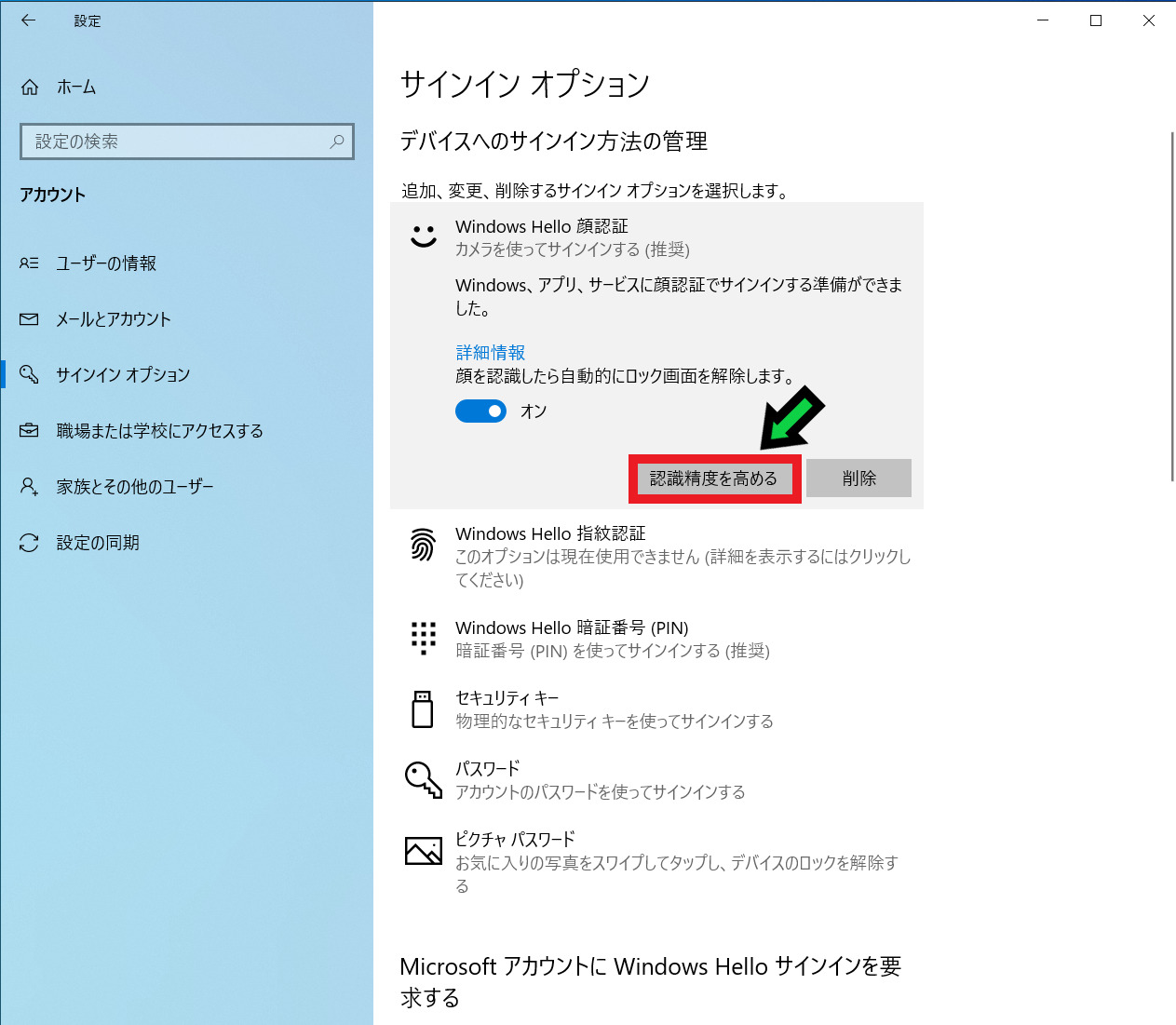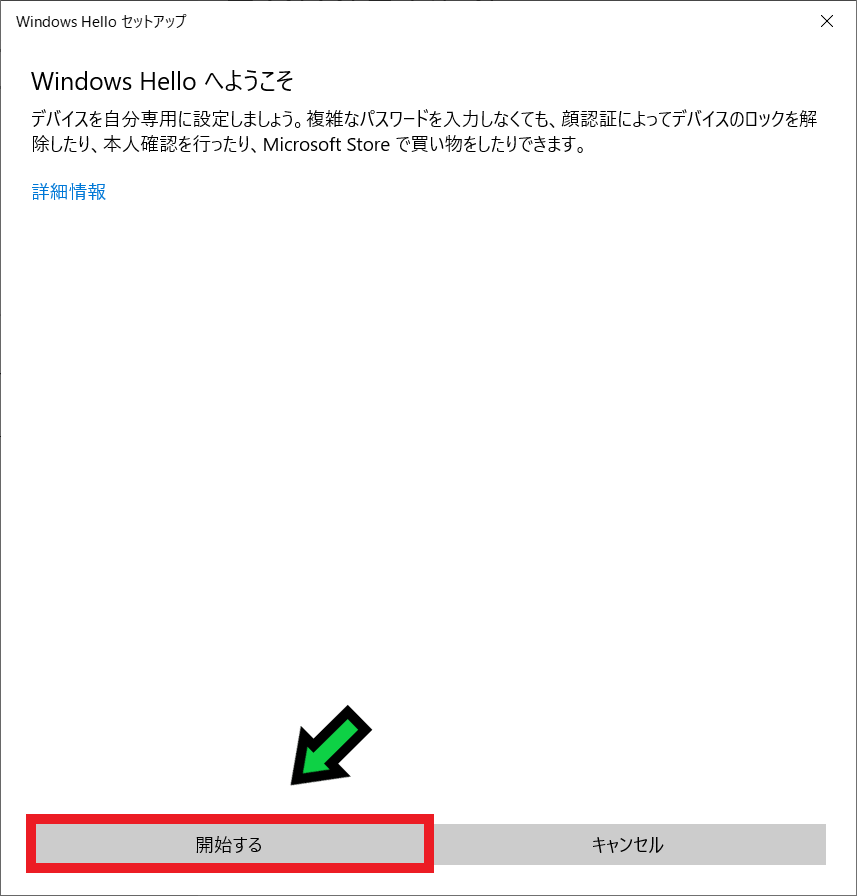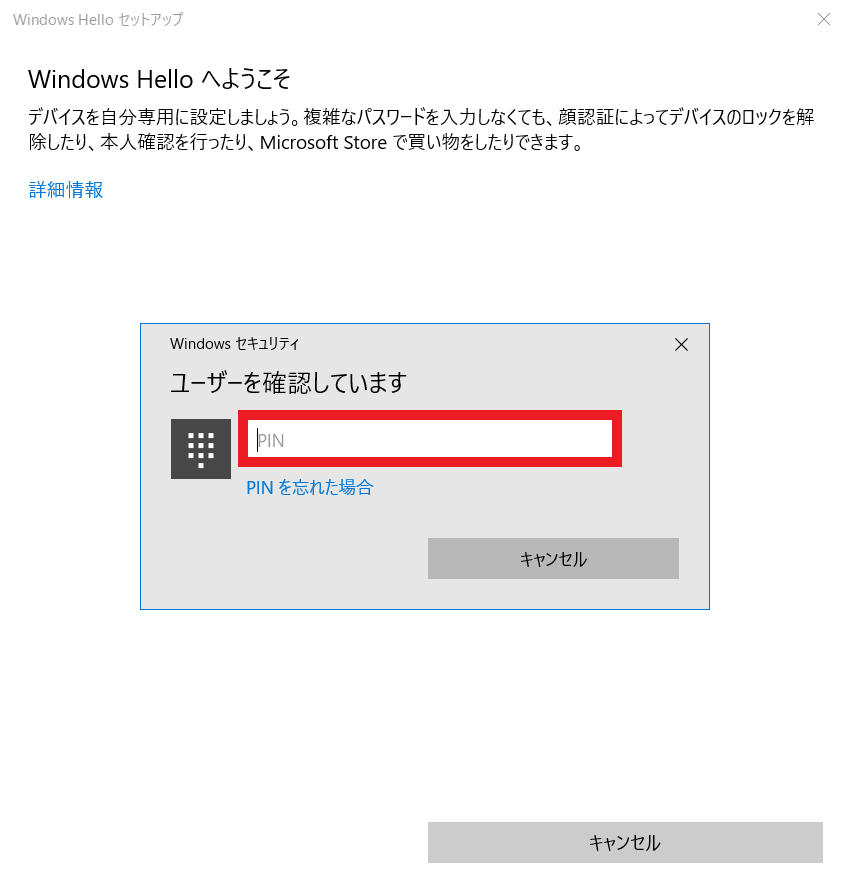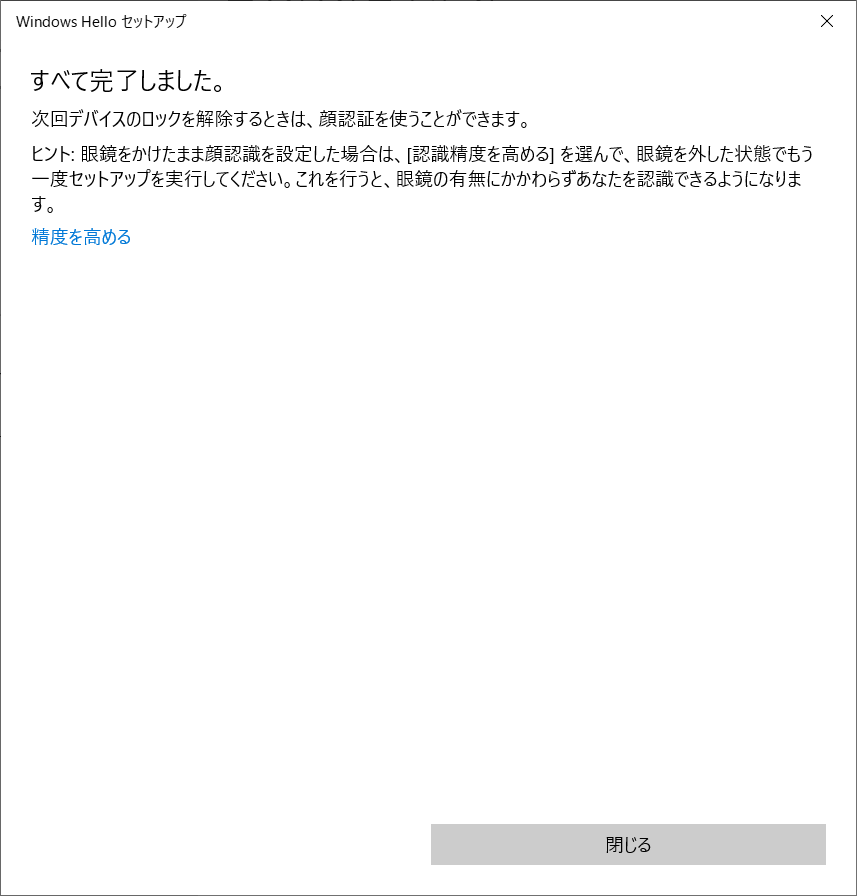作成日:2021/02/22
(更新日:2022/08/15)

こういった疑問に答えます。




本記事のテーマ
【マスクでもロック解除】パソコンの顔認証をマスク姿でも登録させる方法【Windows Hello】
記事の信頼性

200社ほどの企業のパソコンサポートを担当していました。
今ではパソコン修理会社を設立して、年間500台以上のトラブル対応を行っております。
この記事から得られる事
Windows10のパソコンで顔認証の精度を高めて、マスク姿でもロック解除する方法について解説します。
Windows Helloという顔認証機能の設定をマスク姿にて行うことで、設定が可能です。
この記事を読むことで、簡単に顔認証機能の追加登録を行う事ができます。
今回はWindows10のパソコンで顔認証をマスク姿でも解除させる方法について紹介します。
・マスク着用でパソコンを使っている方。
・顔認証機能(Windows Hello)が備わっているパソコンを使っている方。
パソコンの顔認証をマスク姿でも登録させる方法
【前提条件】
・この方法はwindows10での手順です。
・パソコンに顔認証機能(Windows Hello)が備わっている必要があります。
【手順】
①左下のスタートボタンをクリックし、「設定」を選択
②「アカウント」をクリック
③「サインインオプション」をクリック
④「Windows Hello 顔認証」をクリック
⑤「認証精度を高める」をクリック
⑥「開始する」をクリック
⑦「PINコード(数字)」を入力する
⑧マスク姿で顔認証のセットアップを行います
⑨以上で完了です。更に精度を高めたい方は、「精度を高める」をクリックして再度認証作業を行って下さい。